Acuerdo
Utilizamos cookies en nuestro sitio web para ofrecerle la mejor experiencia posible. Al hacer clic en "Aceptar todas" acepta el uso de todas las cookies y nuestra política de privacidad.
Configuración personal y perfil
¿Desea configurar y personalizar su perfil o sus ajustes personales en sproof sign? En este tutorial le mostraremos cómo configurar y personalizar sus ajustes.
Actualizado el 27.04.2023
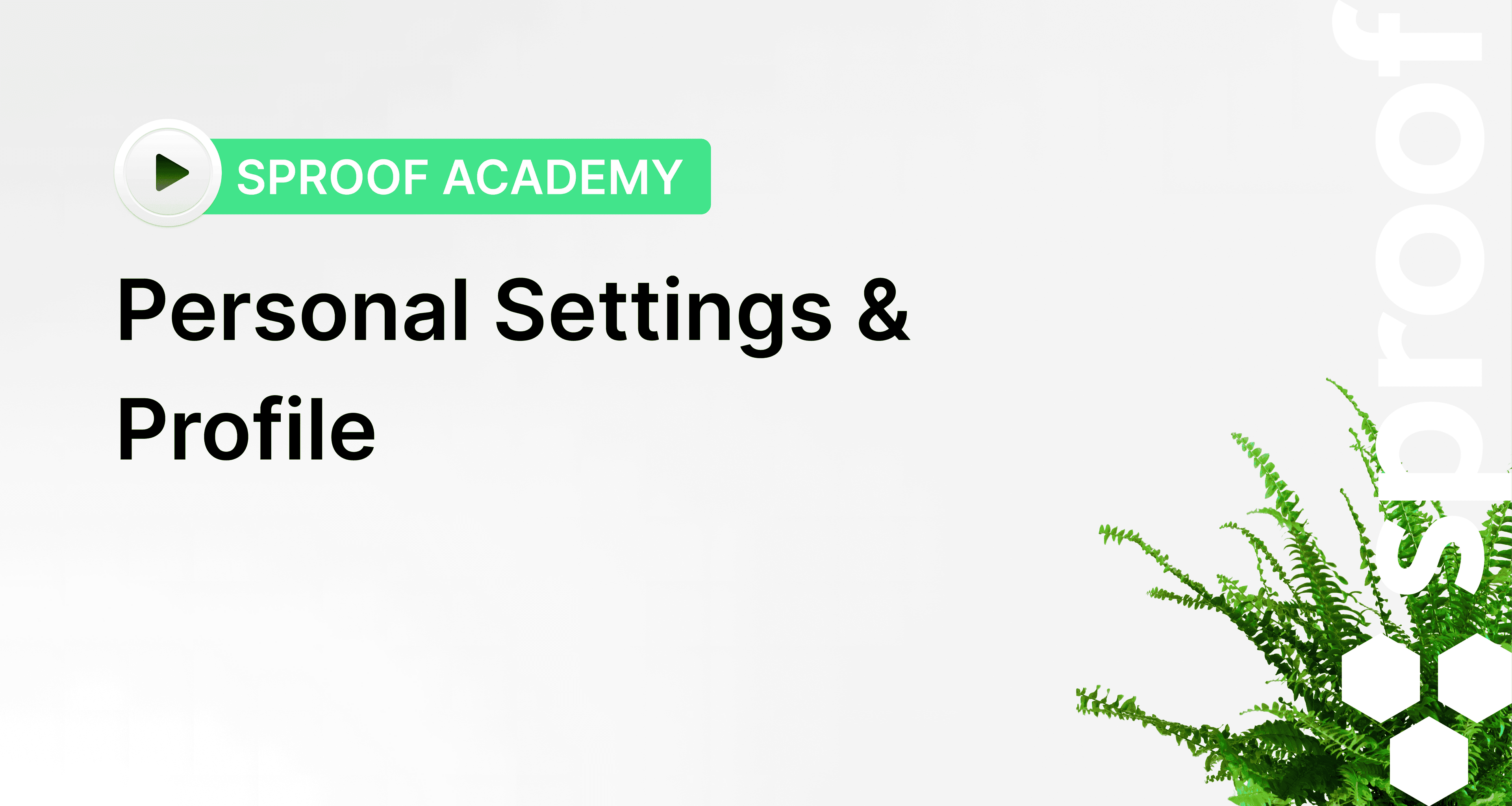
Referencias del vídeo y enlaces relacionados:
- Tutorial sobre la definición de ausencia y sustitución
- Tutorial sobre la configuración de QES y el procedimiento QEs-Ident
- Tutorial sobre la creación de estilos de firma individuales

Paso a paso
Una vez que haya iniciado sesión y aterrizado en la vista del salpicadero, navegue hasta la configuración, ya sea en la esquina inferior izquierda o en la esquina superior derecha, pulsando sobre su avatar.

- Se encuentra en la pestaña "Mi perfil".
- Aquí puede configurar y cambiar la imagen de su avatar y puede restablecer la contraseña.
- Aquí puede personalizar sutítulo, nombre, apellidos, cargo e idioma.
Esta información es relevante para su tarjeta de firma, por ejemplo.
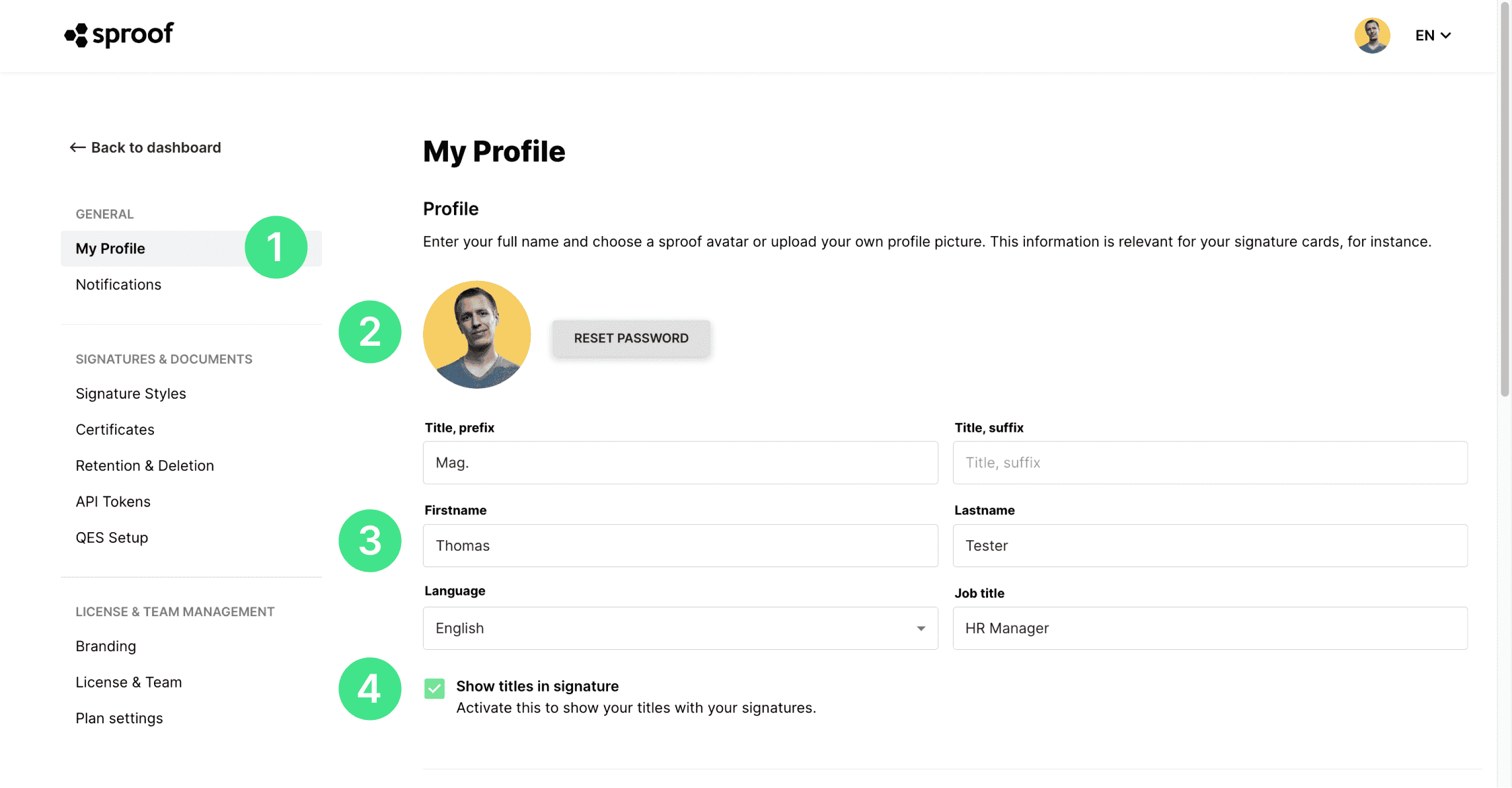
- Active esta casilla si desea mostrar su título en la firma.
- En la sección **"Ausente "**puede introducir su ausencia y establecer una sustitución. Puede encontrar un tutorial detallado sobre cómo hacerlo aquí .
- En la siguiente sección, puede añadir más direcciones de correo electrónico para obtener todas las solicitudes de firma en UN solo panel.
Rellene la dirección de correo electrónico y el campo de descripción y haga clic en "Añadir dirección de correo electrónico". A continuación, compruebe su bandeja de entrada de correo electrónico y confirme su dirección de correo electrónico.
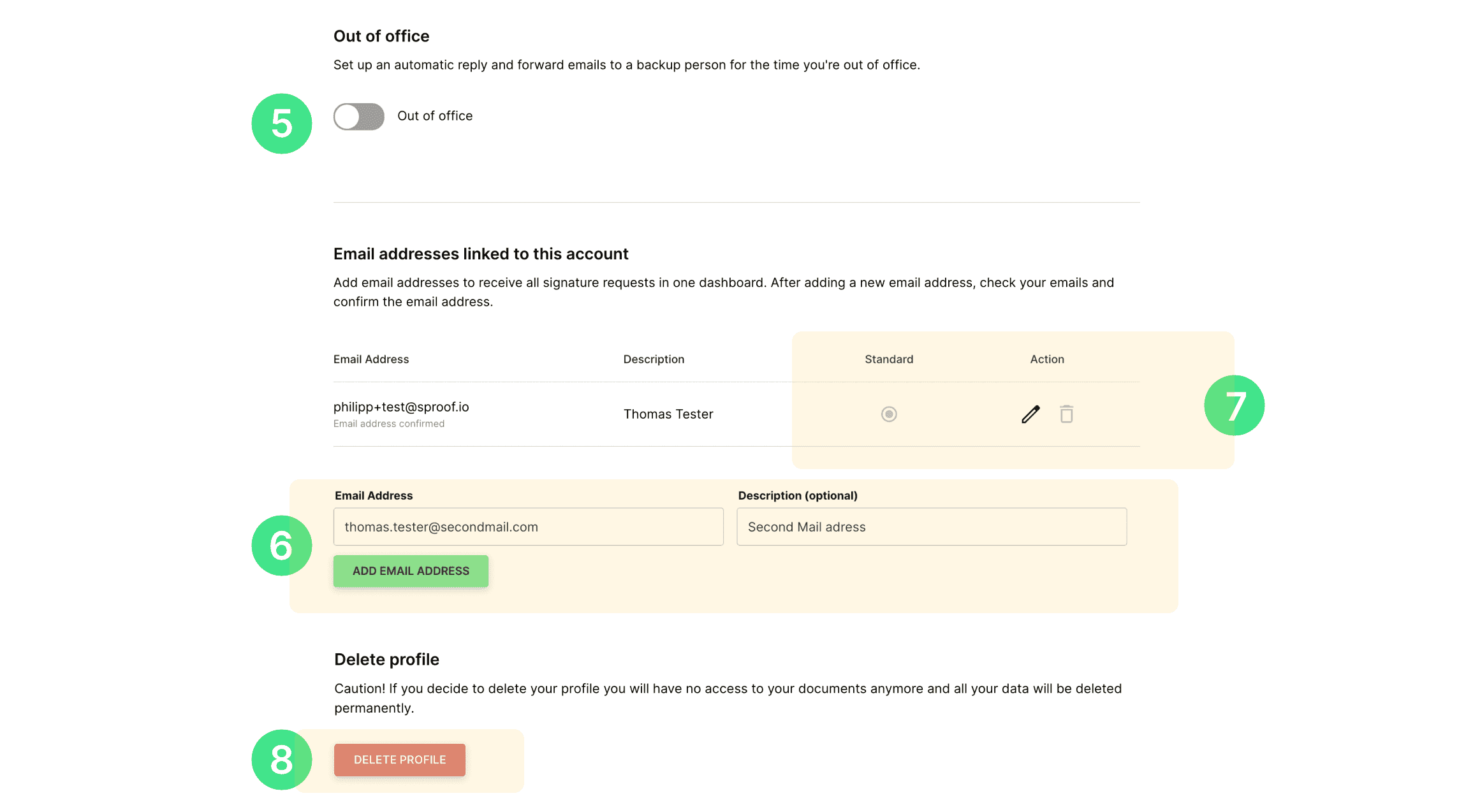
- Pulsando sobre el icono del lápiz, la entrada puede editarse. Pulsando sobre la papelera de reciclaje, las direcciones de correo electrónico también pueden volver a borrarse. La dirección de correo electrónico por defecto asociada a la cuenta no puede editarse ni borrarse.
- Al finalizar la configuración del perfil, éste puede borrarse. Pero **¡Cuidado!**Si decide borrar su perfil, ya no tendrá acceso a sus documentos y todos sus datos se borrarán definitivamente.
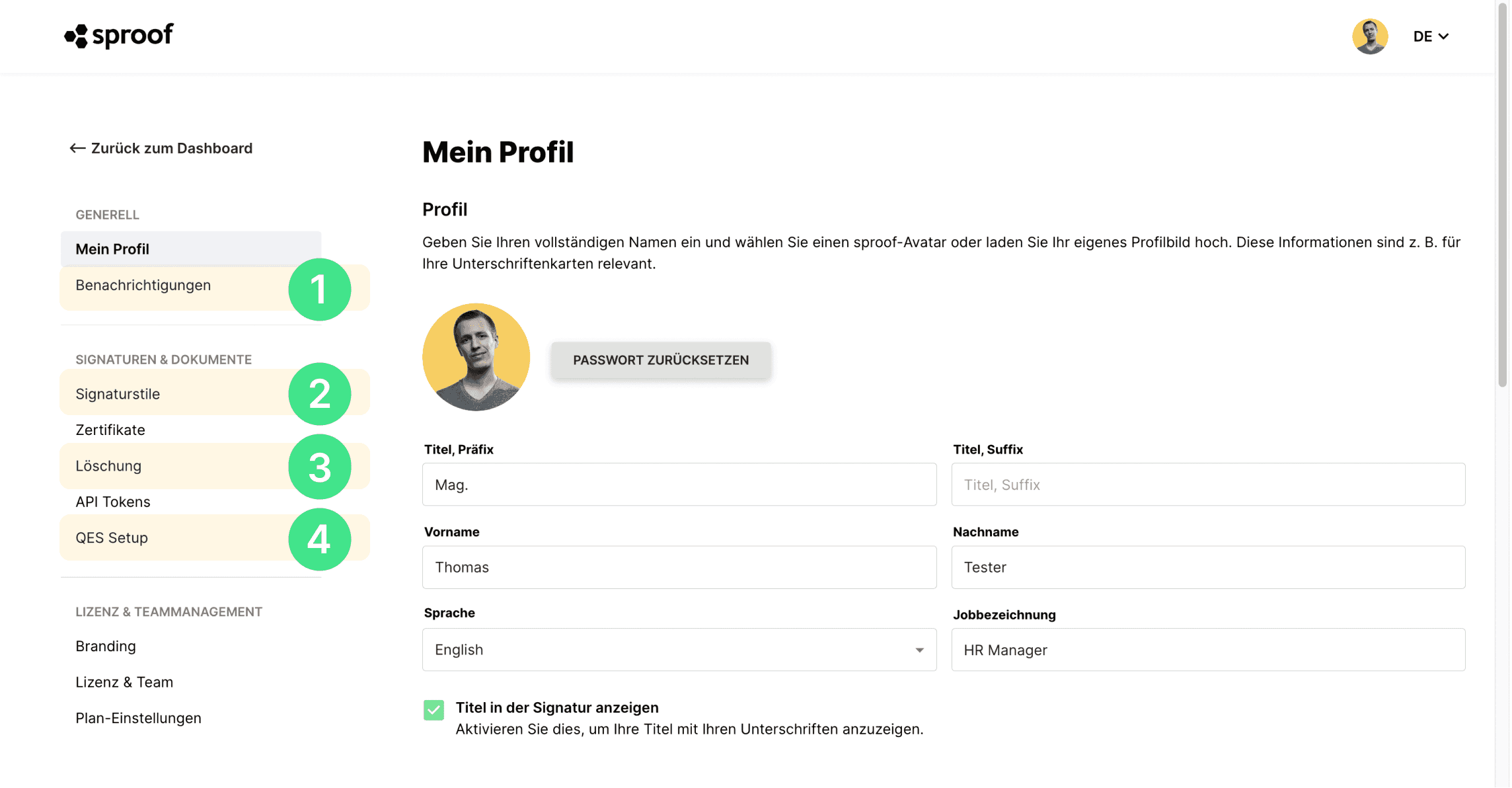
- Ahora desplácese de nuevo a la parte superior de la página para cambiar a "Notificaciones" a la izquierda. Aquí podrá especificar qué notificaciones desea recibir de sproof sign por correo electrónico.
- Para gestionar sus estilos de firma, haga clic en "Estilos de firma", a la izquierda, en la pestaña "Firmas y documentos". Aquí verá los dos estilos de firma predeterminados "Firma sin tarjeta" y "Firma con tarjeta". Estos estilos de firma pueden seleccionarse y colocarse en el documento al firmar. En la versión gratuita de sproof sign, puede crear un estilo de firma adicional. Con un plan de pago, podrá crear un número ilimitado de estilos de firma. Para crear un nuevo estilo de firma, haga clic en "crear nuevo estilo". En sproof sign hay varias formas de crear sus propios estilos de firma personales e individuales. Para ello encontrará aquí de nuevo un tutorial aparte.
- Si hace clic en "Borrar" en el menú de la izquierda, podrá definir cuándo desea que sus documentos se borren automáticamente. Puede decidir entre "borrar después de 30 días" y "no borrar automáticamente".
- Por último, pero no por ello menos importante, puede hacer clic en "Configuración del QES " a la izquierda para identificarse para la firma cualificada personal de sproof sign, ver su fecha de identificación e iniciar una reidentificación. También disponemos de un tutorial propio para que pueda hacerlo.